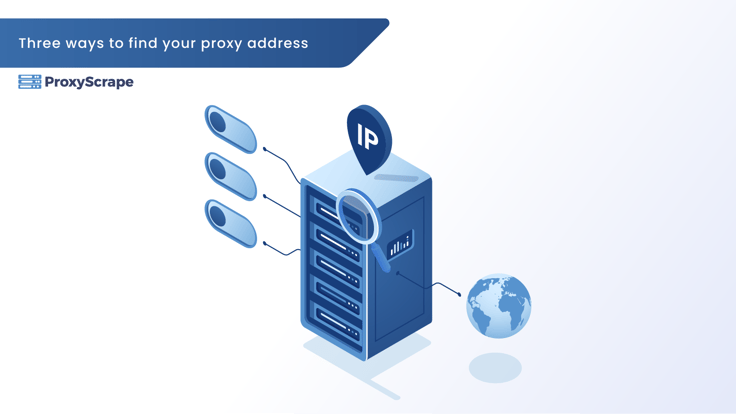
A proxy server address is an address with which people hide their own IP address and appears in the network. Now, how do you know if the system is working with a proxy address? If yes, what is the system’s proxy address? What are the ways to find the proxy address? This article will guide
Proxy sunucu adresi, kişilerin kendi IP adreslerini gizledikleri ve ağda göründükleri bir adrestir. Şimdi, sistemin bir proxy adresi ile çalışıp çalışmadığını nasıl anlarsınız? Eğer evet ise sistemin proxy adresi nedir? Proxy adresini bulmanın yolları nelerdir? Bu makale bu soruları cevaplamanız için size adım adım rehberlik edecektir.
Bu neslin teknoloji meraklısı insanları, bir bilgisayar sisteminin ve internet bağlantılarının temel özellikleriyle yetinmeye hazır değil. Kullanıcılar, en kısıtlı sitelere bile erişmek ve hem iş hem de diğer ihtiyaçları için verileri kazımak için gelişmiş özellikleri kullanmayı tercih ediyor. Bu işlemler, bir proxy sunucusunu bir cihaza entegre etmeden gerçekleştirilemez. İnsanlar çeşitli konum ve türlerde birden fazla proxy kullanabilir. Bu makalede, cihazın o anda bağlı olduğu proxy sunucu adresini bulmanın birden fazla yolunu tartışacağız.
Proxy adresleri hakkında daha fazla konuşmadan önce, bir proxy'nin ne olduğuna ve nasıl çalıştığına hızlıca bakmalıyız. Proxy sunucusu, istemci cihazın IP adres ini ve port adreslerini maskeleyen ve isteği istemci adına sunucuya ileten bir ara cihazdır. Bunu yaparak, sunucu ve ağdaki diğer tüm düğümler istemcinin gerçek kimliğini bilmez. Diğerleriyle iletişim kurmak için bir cihaz adına hareket etmenin bu birincil işlevi, ağdaki cihazın güvenliğini ve anonimliğini büyük ölçüde sağlar. Proxy'ler ayrıca ters proxy sunucusu olarak sunucu tarafında da çalışır. Bu durumda, proxy'ler resmi sunucu sistemindeki aşırı kalabalığı önlemek için sunucunun kimliğini gizli tutar.
Anonimlik, kazıma yeteneği, hız ve dönen IP havuzları gibi özelliklere sahip proxy'ler SEO izleme, reklam doğrulama ve web kazıma gibi proxy tabanlı uygulamaları geliştirebilir. İnsanlar, ihtiyaçlarına daha iyi hizmet eden proxy'ler söz konusu olduğunda aralarından seçim yapabilecekleri çok çeşitli seçeneklere sahiptir. Bazen, konut veya veri merkezi proxy'leri gibi paylaşılan proxy'lere veya özel proxy'lere ihtiyaç duyabilirler.
Bir sistemde birden fazla proxy kullanmak günümüzde oldukça yaygın hale gelmektedir. Yeni bir proxy eklemek ve ardından proxyler arasından birini etkinleştirmek proxy ayarları seçenekleri ile mümkündür. Bu proxy sunucu adresleri cihazın IP adresini maskeler ve proxy adresi olarak bilinen kendine ait bir adres ve port görüntüler. Bu proxy adresi ağdaki düğümler tarafından yaygın olarak bilinir.
Proxy hizmet sağlayıcıları gibi Proxyscrape kullanıcıların anonimliğini sağlamak için konut proxy'leri ve özel proxy'ler gibi paylaşılan proxy'ler sağlar. Sınırsız kazıma yapmak için premium pro xy'lerin fiyatına göz atın.
Proxy sunucu adresi yapılandırması, otomatik bir yapılandırma veya manuel bir proxy yapılandırması olabilen oldukça basit bir işlemdir. Windows işletim sisteminin son sürümleri bir proxy sunucusunu otomatik olarak algılayabilir veya komut dosyası adresi ve bağlantı noktası ile yapılandırmamıza izin verebilir. Bir proxy sunucusunu yapılandırmak için aşağıdaki adımlara bir göz atın.
Tüm kullanıcılar çalıştıkları sistemin proxy detaylarından haberdar değildir. Bu durumda, bilgisayar ayarlarında gezinebilir ve sistemin bir proxy adresi ile bağlı olup olmadığını belirleyebilirler. Proxy ayarları, kullanıcıların proxy eklemesine, kaldırmasına, yeniden yapılandırmasına ve test etmesine yardımcı olabilir. İşte bir kullanıcının proxy ayarlarını kullanabileceği senaryolardan bazıları:
Bir sistemde birden fazla proxy adresi kullanmak bazen kullanıcıların o anda kullandıkları proxy sunucusunun adresini hatırlamalarını zorlaştırabilir. Proxy sunucu adreslerini ve port numaralarını bulmak için birden fazla yolumuz var. Bunlardan bazıları aşağıdaki gibidir:
Olağan ayarlar kullandığınız işletim sisteminin türüne göre değişebilir. Windows ve MAC 'lerin ağ yapılandırması, işlevsellik aynı olsa da biraz farklılık gösterebilir.
Firefox tarayıcısının proxy adresini bulmak için aşağıdaki adımları izleyin.
MACOS'ta proxy adresini bulmak için adım adım kılavuzu burada bulabilirsiniz.
LAN ayarları yapılandırması yalnızca proxy ayarlarının kuruluş düzeyinde gereklidir. Bazen insanlar proxy'leri yalnızca Windows tarayıcısı için yapılandırmaya ihtiyaç duyar. Bu, kullanıcıların Chrome, Firefox ve Microsoft Edge gibi tarayıcılar için proxy'leri yapılandırmayı kullandıkları zamandır. Aynı şekilde, kullanıcılar sistemde etkin olan mevcut proxy'yi bulmak için tarayıcı özelliklerine erişebilirler.
Chrome tarayıcısında proxy adresini bulmak için aşağıdaki adımları izleyin.
Firefox tarayıcısının proxy adresini bulmak için aşağıdaki adımları izleyin.
Geçerli etkin proxy'nin proxy adresini belirlemek için bu basit adımları izleyin.
Bu, proxy adresini bulmanın en basit yoludur. İnsanlar, cihazınızda veya tarayıcılarda çalışan proxy adresini görüntüleyebilen birçok çevrimiçi IP ve proxy adresi bulucu bulabilir.
İşte kullanabileceğiniz proxy adresi bulma sitelerinden birkaçı, "Proxy'm Nedir", "IP adresim nedir" ve "IPBilgisi".
iPhone'da Proxy Sunucu Adresi Nasıl Bulunur
Sahte IP Adresi ile Kimlik Nasıl Maskelenir
Proxy adresinin gerekliliğini ve işleyişini tartıştık. Veri merkezi proxy'leri veya konut proxy'leri gibi birçok paylaşılan proxy ve IP havuzunun yanı sıra, bir kullanıcının ihtiyaçlarına hizmet eden birkaç özel proxy de vardır. Bir proxy adresini kendiniz için benzersiz bir şekilde güvence altına almak istiyorsanız, kullanıcıların benzersiz bir proxy adresiyle çalışabileceği özel proxy'leri seçebilirsiniz. Anonimliğinizi ve güvenliğinizi sağlamak için birden fazla proxy IP adresi kullanmayı düşünüyorsanız, veri merkezi proxy'leri en iyi seçenek olabilir. Proxy türlerinin yanı sıra, bu makale esas olarak bir sistemin proxy adresinin nasıl bulunacağına odaklanmaktadır. Kullanıcılar proxy ayarlarını kullanarak yerel ağ veya tarayıcı düzeyinde proxy'leri yapılandırabilir. Kullanıcılar bir proxy sunucusunun proxy adresini bulmak için uygun bir yöntem seçebilirler.